
在Windows Server上搭建网站通常涉及以下几个步骤:安装和配置Web服务器软件(如IIS)、设置域名、上传网站文件、配置数据库(如果需要)以及进行安全设置。以下是一个详细的步骤指南,帮助你在Windows Server上搭建一个网站。
1. 安装和配置IIS
IIS是微软提供的Web服务器软件,支持多种Web应用程序和服务。
a. 安装IIS
1. 打开“服务器管理器”:
– 在任务栏上点击“服务器管理器”图标,或在“开始”菜单中搜索并打开它。
2. 添加角色和功能:
– 在“服务器管理器”主页上,点击“添加角色和功能”。
– 在“添加角色和功能向导”中,点击“下一步”直到到达“服务器角色”页面。
– 选择“Web服务器 (IIS)”角色,然后点击“下一步”。
– 继续点击“下一步”并完成安装过程。
3. 安装必要的IIS组件:
– 在“功能”页面,可以安装一些常用的IIS组件,如ASP.NET、CGI等。
– 完成安装后,重启服务器(如果提示)。
b. 配置IIS
1. 打开IIS管理器:
– 在“服务器管理器”中,点击“工具”菜单,选择“Internet Information Services (IIS) 管理器”。
2. 创建网站:
– 在IIS管理器左侧的树形结构中,右键点击“网站”,选择“添加网站”。
– 填写网站名称、物理路径(网站文件存放的位置)、绑定(IP地址、端口、主机名)等信息。
– 点击“确定”以创建网站。
3. 配置默认文档:
– 在IIS管理器中,选择你刚刚创建的网站,双击“默认文档”。
– 添加你的默认文档(如`index.html`、`default.aspx`等)。
2. 设置域名
如果你有域名,需要将其指向你的服务器IP地址。
a. 配置DNS记录
1. 登录域名注册商的管理面板:
– 登录到你的域名注册商的管理面板(如GoDaddy、Namecheap等)。
2. 添加A记录:
– 找到域名的DNS设置,添加一个A记录,将域名指向你的服务器IP地址。
– 例如,添加一条记录:`www` -> `你的服务器IP地址`。
3. 等待DNS传播:
– DNS更改可能需要一段时间才能在全球范围内生效,通常为几分钟到几小时不等。
3. 上传网站文件
你可以通过多种方式将网站文件上传到服务器,常见的方法包括FTP、SFTP、SCP等。
a. 使用FTP上传文件
1. 安装FTP服务器:
– 如果你还没有安装FTP服务器,可以在服务器上安装FileZilla Server或其他FTP服务器软件。
2. 配置FTP用户:
– 创建一个FTP用户,并设置其访问权限。
3. 使用FTP客户端上传文件:
– 使用FTP客户端(如FileZilla Client)连接到你的服务器,将网站文件上传到指定的物理路径。
b. 使用远程桌面上传文件
1. 启用远程桌面:
– 在“服务器管理器”中,确保远程桌面服务已启用。
2. 连接到服务器:
– 从本地计算机使用远程桌面连接到你的服务器。
3. 复制文件:
– 将网站文件复制到服务器上的指定物理路径。
4. 配置数据库(如果需要)
如果你的网站需要数据库支持,可以安装和配置SQL Server或其他数据库软件。
a. 安装SQL Server
1. 下载并安装SQL Server:
– 从微软官网下载SQL Server安装包,并按照安装向导进行安装。
2. 创建数据库:
– 打开SQL Server Management Studio (SSMS)。
– 连接到你的SQL Server实例。
– 创建一个新的数据库,并导入所需的表和数据。
3. 配置数据库连接:
– 在你的网站代码中,配置数据库连接字符串,指向新创建的数据库。
5. 进行安全设置
为了保护你的网站免受攻击,需要进行一些基本的安全设置。
a. 启用防火墙
1. 打开“Windows防火墙”:
– 在“控制面板”中,打开“Windows防火墙”。
2. 配置入站规则:
– 允许HTTP (端口80) 和 HTTPS (端口443) 流量。
b. 启用SSL证书
1. 获取SSL证书:
– 从可信的证书颁发机构(CA)购买SSL证书,或使用免费的Let's Encrypt证书。
2. 安装SSL证书:
– 在IIS管理器中,选择你的网站,点击“绑定”。
– 添加一个HTTPS绑定,选择你的SSL证书。
c. 定期更新和备份
1. 更新操作系统和软件:
– 定期检查并安装Windows更新和IIS更新。
2. 备份数据:
– 定期备份网站文件和数据库,以防数据丢失。
6. 测试网站
最后,测试你的网站以确保一切正常工作。
1. 访问网站:
– 在浏览器中输入你的域名,查看网站是否正常显示。
2. 功能测试:
– 测试网站的所有功能,确保没有错误。
总结:通过以上步骤,你可以在Windows Server上成功搭建一个网站。主要步骤包括安装和配置IIS、设置域名、上传网站文件、配置数据库(如果需要)以及进行安全设置。希望这些信息对你有所帮助!如果有任何具体问题或需要进一步的帮助,请随时咨询客服。
 网硕互联帮助中心
网硕互联帮助中心
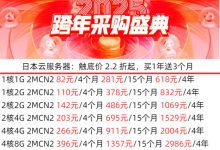




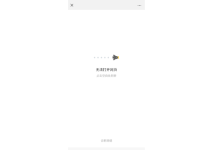


评论前必须登录!
注册